Thủ Thuật
Cách phá Password Winrar – Tìm lại mật khẩu file nén Winrar nhanh và hiệu quả nhất
Winrar là một trong những phần mềm tiện ích hỗ trợ tốt cho người sử dụng nén file và quản lý file hiệu quả. Winrar cũng có nhiều tính năng liên quan đến bảo mật như đặt mật khẩu cho file nén để bảo mật. Thế nhưng đôi khi việc đặt mật khẩu cũng gây phiền phức cho chúng ta nếu chúng ta quên mật khẩu. Trong bài viết này, PKMacBook sẽ hướng dẫn các bạn Cách phá Password Winrar – Tìm lại mật khẩu file nén Winrar nhanh và hiệu quả nhất.
 ;
;
Link Download: https://www.isunshare.com/rar-password-genius/
Bước 1: Các bạn tiến hành tải phần mềm về máy tính của mình và cài đặt để sử dụng. Đây là một phần mềm trả phí nhưng nhà sản xuất có cung cấp cả phiên bản miễn phí cho các bạn sử dụng thử.

Bước 2: Các bạn tiến hành khởi động phần mềm để sử dụng. Đầu tiên các bạn chọn Open để tiến hành mở file Winrar mình cần mở khóa.
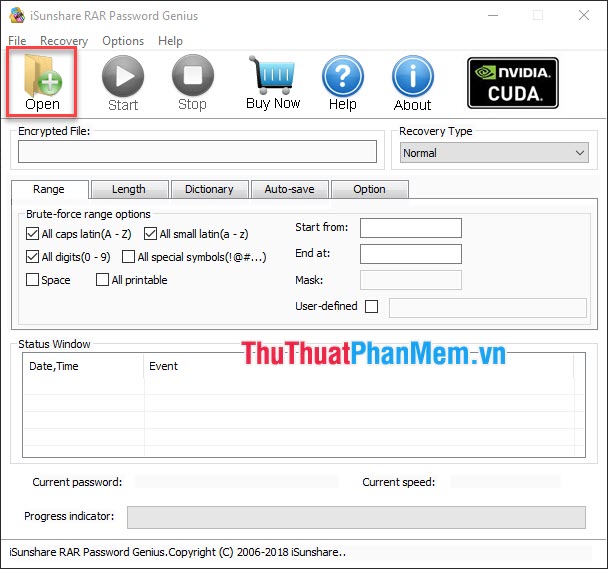
Bước 3: Các bạn chọn file Winrar cần tìm lại mật khẩu trên máy tính của mình.
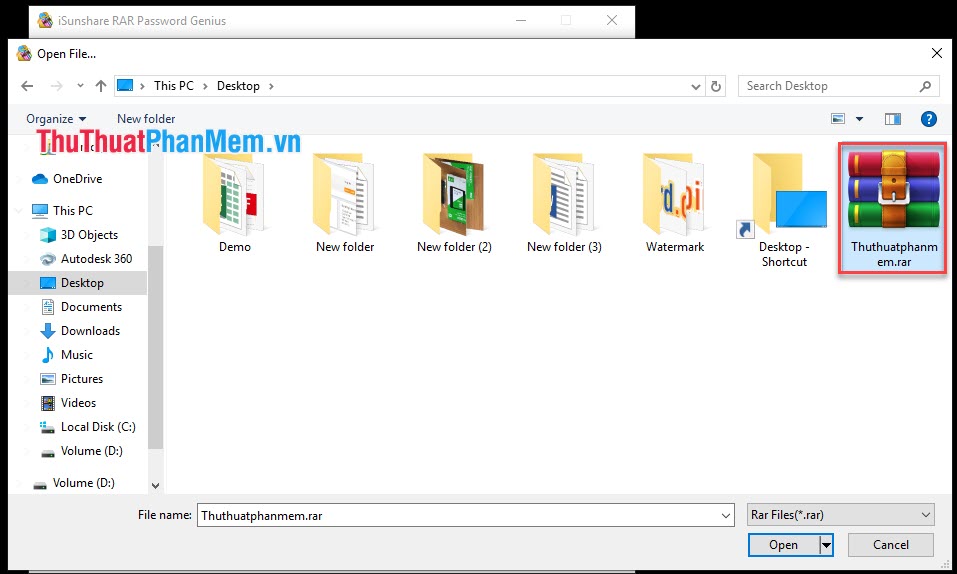
Bước 4: Trên phần mềm có cài đặt về:
Range:
- All caps latin (A-Z): Tất cả các ký tự Latin viết hoa
- All small latin (a-z): Tất cả các ký tự Latin viết thường
- All digits (0-9): Các ký tự số từ 0 đến 9
- All Special symbols: Các ký tự đặc biệt
- Space: Khoảng trắng
Tùy vào mật khẩu của các bạn mà lựa chọn các thông số. Nếu bạn không nhớ gì về chúng thì các bạn có thể đánh dấu vào tất cả cho chắc ăn.
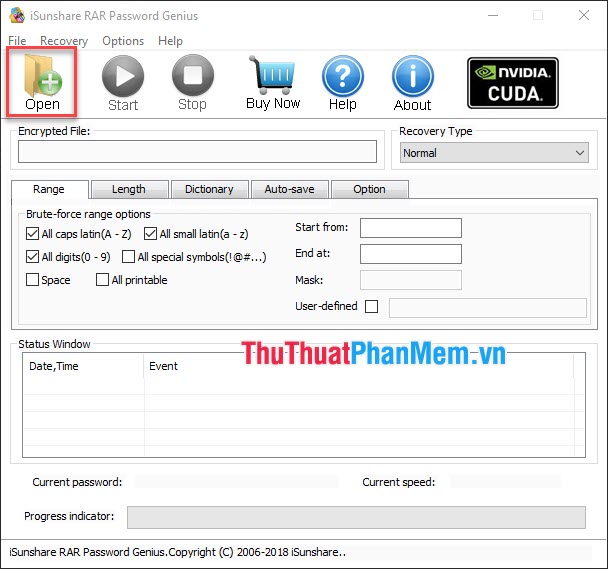
Sau đó các bạn nhấn Start để phần mềm bắt đầu chạy. Sau một lúc chạy (Tùy theo mức độ mật khẩu) phần mềm sẽ hiển thị password cho các bạn. Các bạn có thể nhập Password này vào Winrar để mở khóa file của mình.
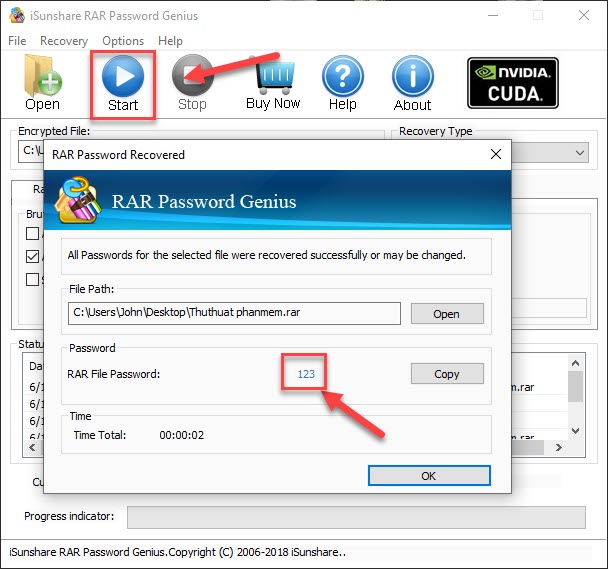
Với phần mềm RAR Password Genius bạn có thể khổi phục được mật khẩu của bất kì tài liệu Winrar nào. Tốc độ của phần mềm cũng rất nhanh và đặc biệt rất dễ sử dụng dù bạn không am hiểu nhiều về thiết bị máy tính, phần mềm.
2. Sử dụng phần mềm WinRAR Password Cracker
Link Download: http://www.rarpasswordcracker.com/#download
Các bạn tiến hành tải phần mềm về máy tính của mình để cài đặt và sử dụng như những phần mềm khác. Các bạn tiến hành khởi động phần mềm lên để sử dụng.
Bước 1: Các bạn nhấn Open File để tiến hành lựa chọn file Winrar mà mình muốn tìm mật khẩu.
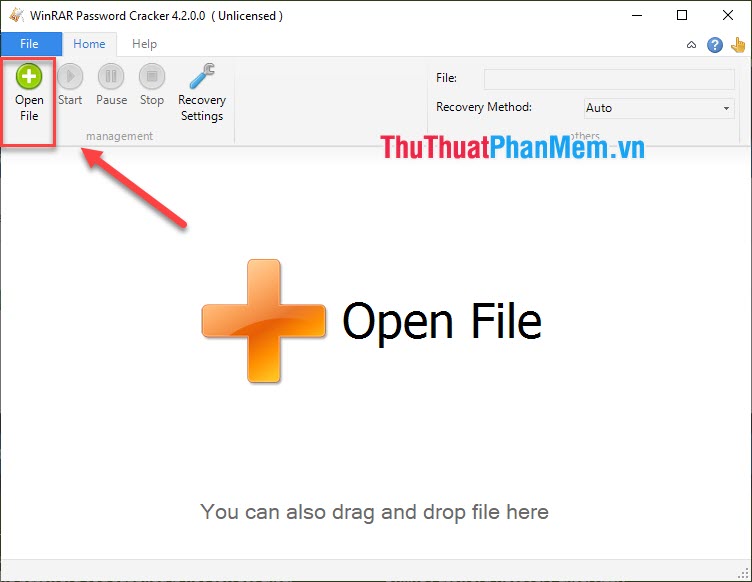
Bước 2: Sau khi thêm file Winrar vào trong phần mềm xong các bạn nhấn Start để bắt đầu tìm kiếm lại mật khẩu.
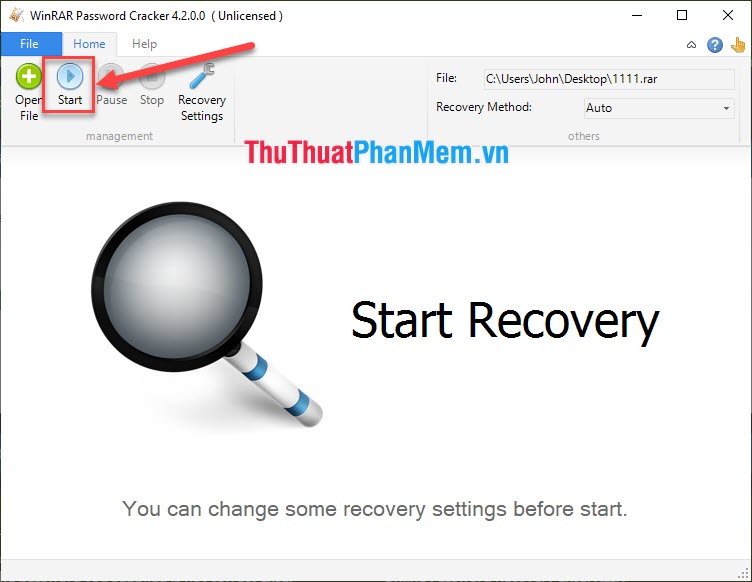
Bước 3: Phần mềm sẽ bắt đầu tìm kiếm lại mật khẩu của Winrar. Tốc độ tìm kiếm phụ thuộc nhiều vào độ dài và phức tạp của mật khẩu. 80% các mật khẩu đều được tìm kiếm đúng.
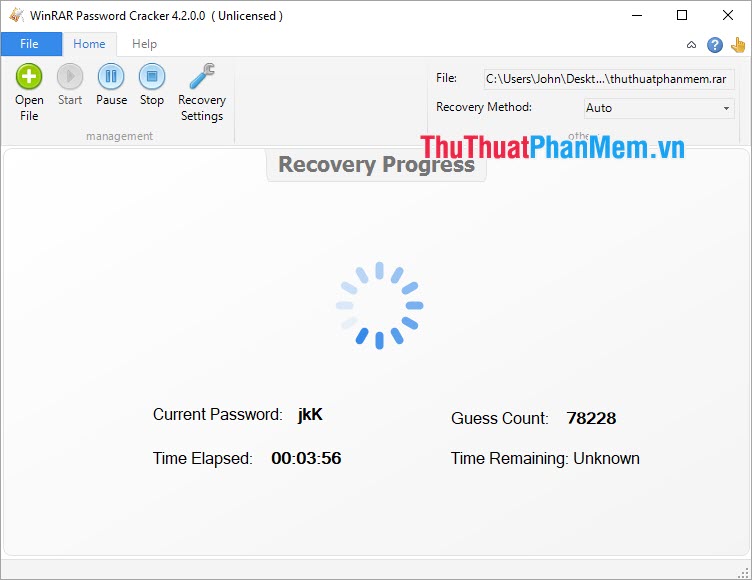
3. Sử dụng phần mềm Online Lost My Pass
Link Trang Chủ: https://www.lostmypass.com/file-types/rar/
Bước 1: Các bạn tiến hành truy cập trang chủ của phần mềm và click vào Drop file to upload. Sau đó các bạn tiến hành chọn File Winrar mà các bạn cần tìm lại mật khẩu.
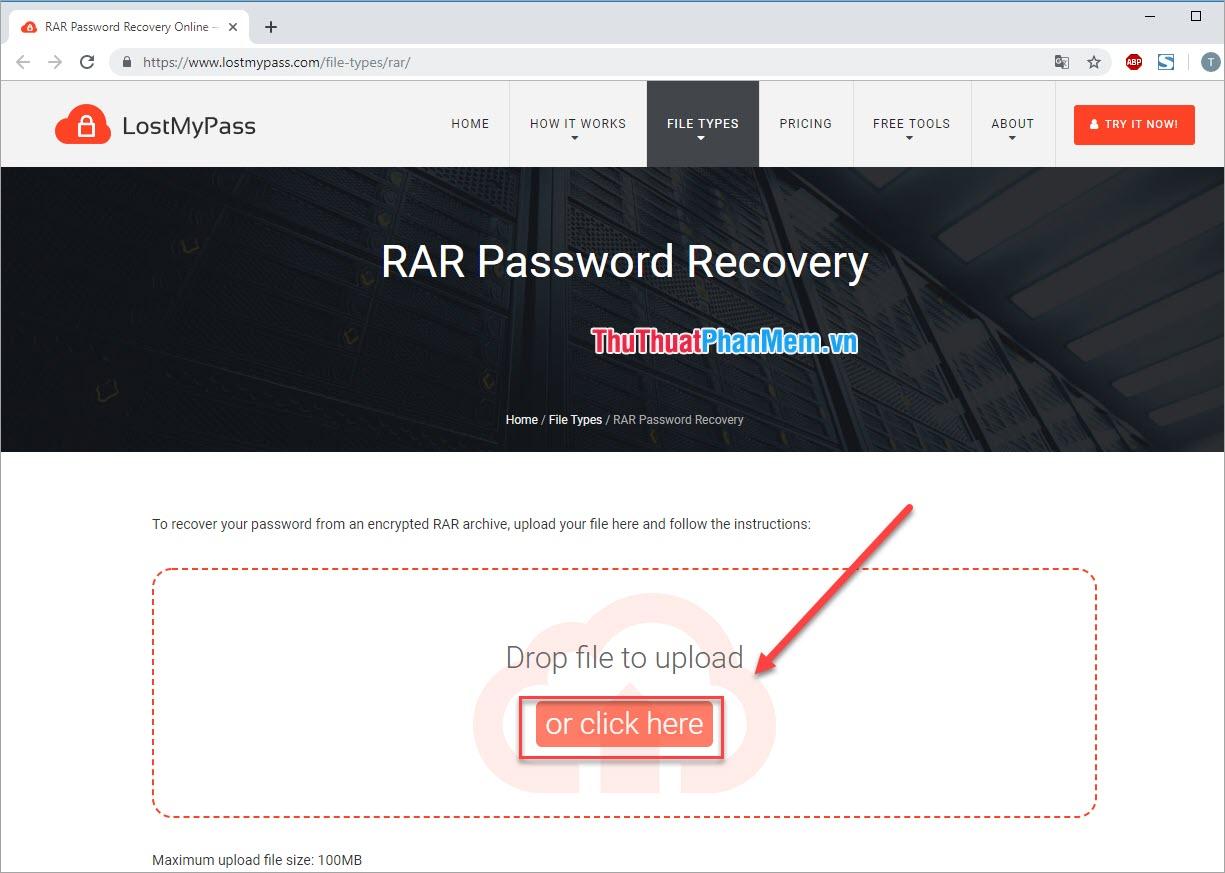
Bước 2: Vì là phần mềm Online nên chỉ hỗ trợ tối đa file Winrar 100MB và tốc độ tải dữ liệu lên trên hệ thống cũng tương đối nhanh.
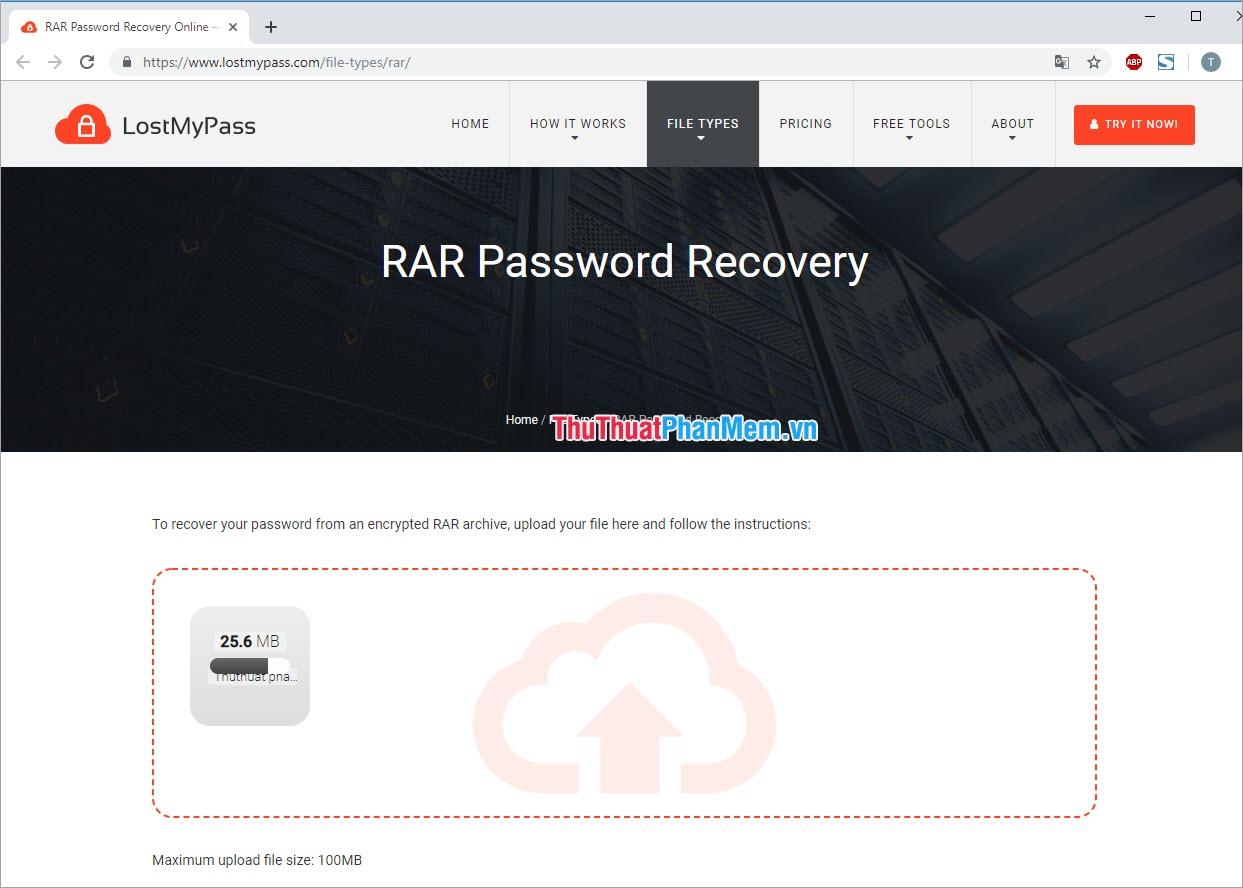
Bước 3: Đây là một phần mềm Online tự động hóa hoàn toàn. Sau khi dữ liệu được tải lên trên hệ thống, phần mềm tự động chạy để tìm lại mật khẩu cho các bạn. Như nhà sản xuất cam kết tốc độ tìm mật khẩu tối đa là 3 phút. Đây là một con số vô cùng ấn tượng.
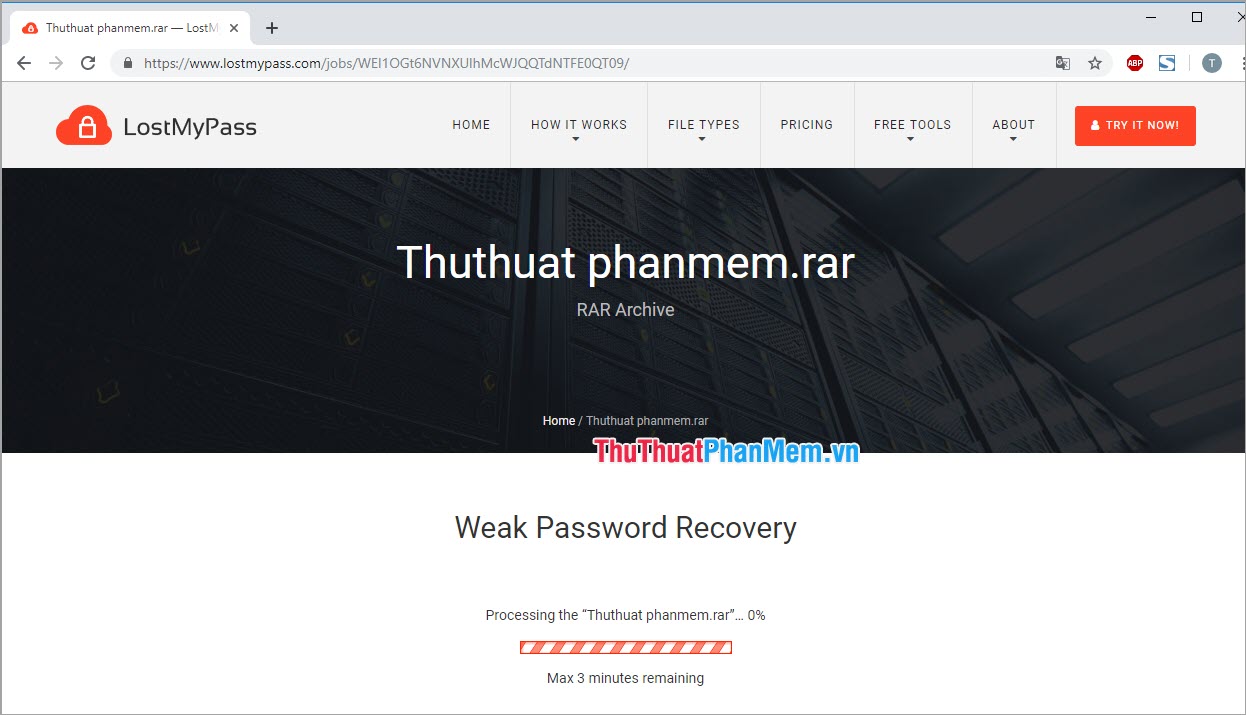
Sau đó, các bạn sẽ nhận được thông báo rằng mật khẩu đã được tìm kiếm và hiển thị Password của các bạn. Các bạn nhập mật khẩu này vào để mở file Winrar.
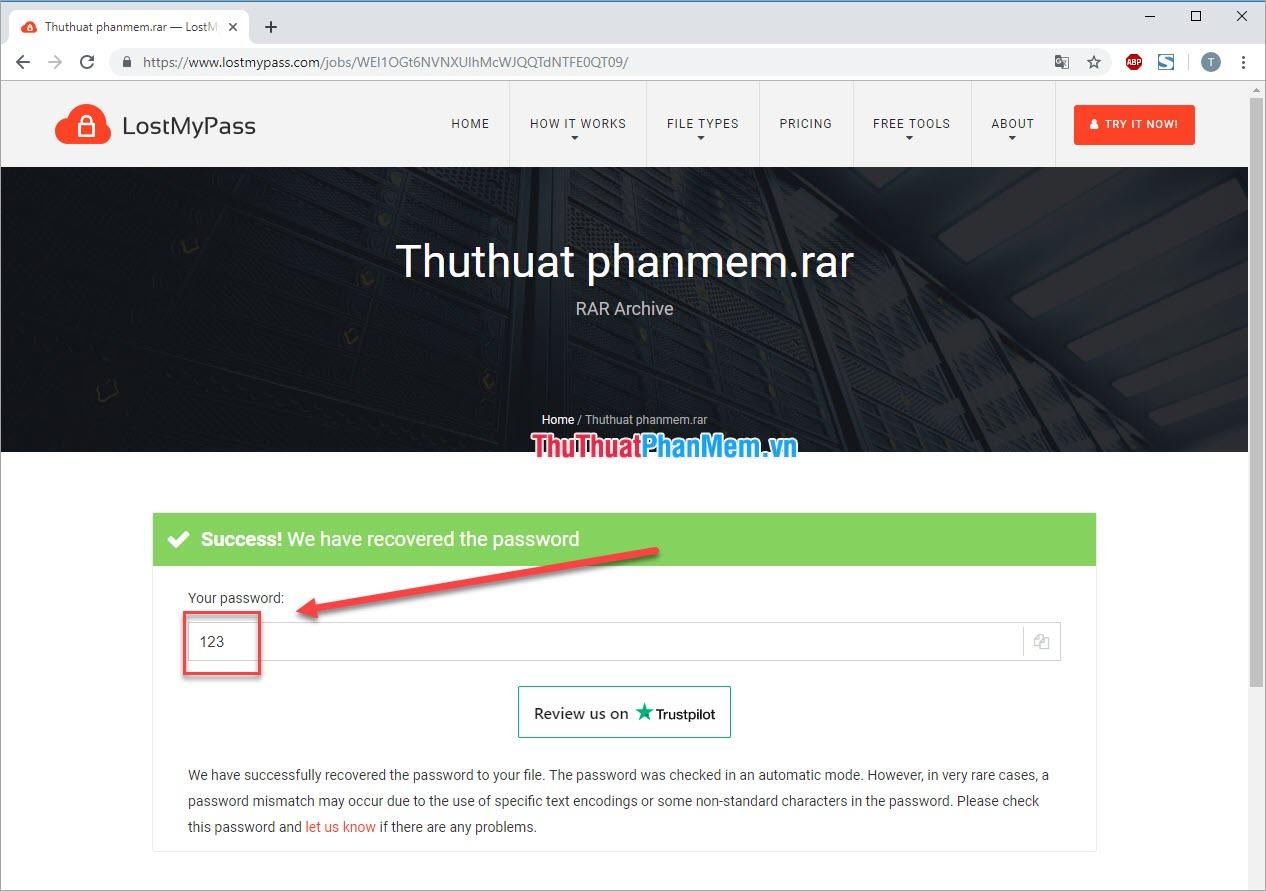
4. Sử dụng phần mềm Online RAR Password Recovery
Link trang chủ: https://www.password-online.com/RAR_Password_Recovery_Online.php
Đây là một trang web tìm kiếm mật khẩu của Winrar nổi tiếng trên thế giới đến từ những nhà lập trình người Nga.
Bước 1: Các bạn tiến hành truy cập trang Web và chọn Upload your encrypted file. Sau đó các bạn tiến hành chọn file Winrar mà mình muốn mở khóa trên máy tính của mình.
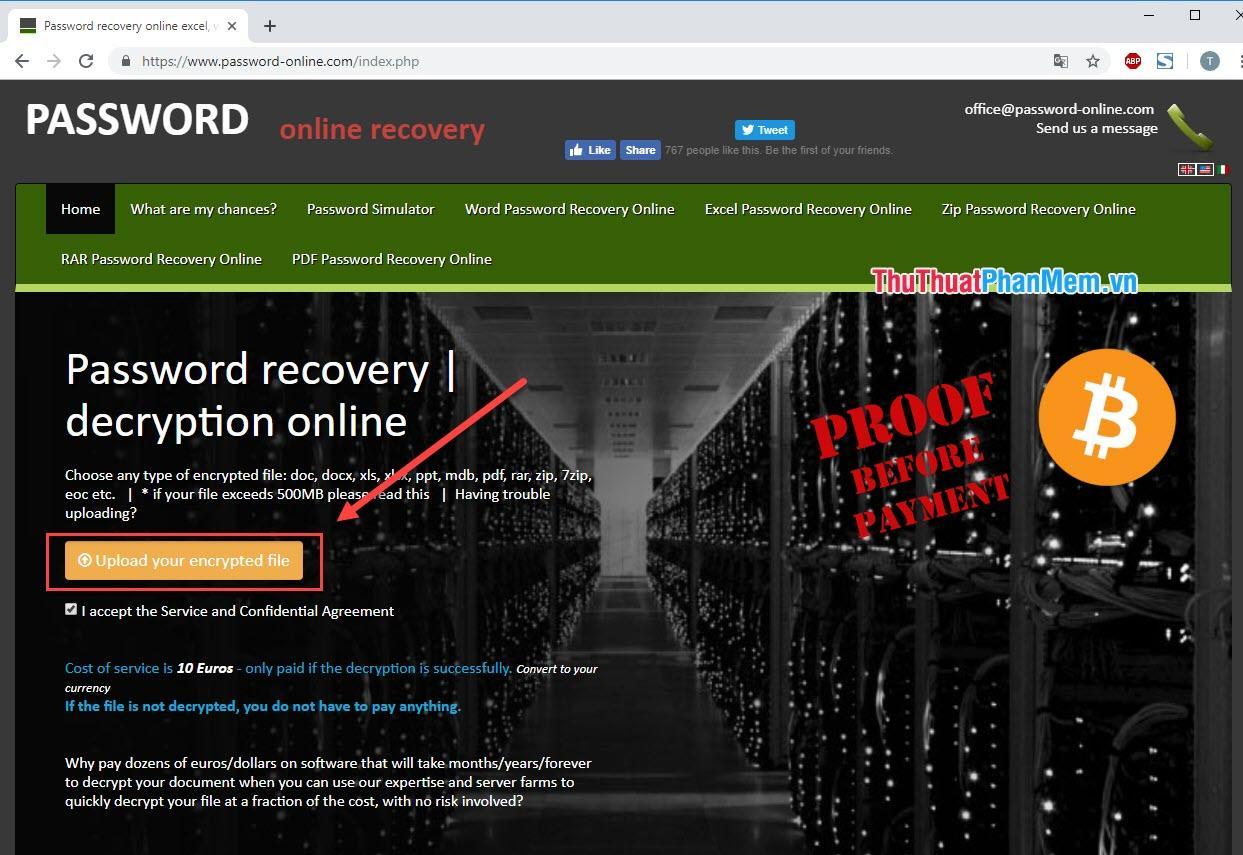
Bước 2: Phần mềm sẽ tự động tải file Winrar đó lên trên hệ thống để xử lý dữ liệu. Với trang Web này thì các bạn có thể sử dụng file Winrar tối đa lên đến 500MB.
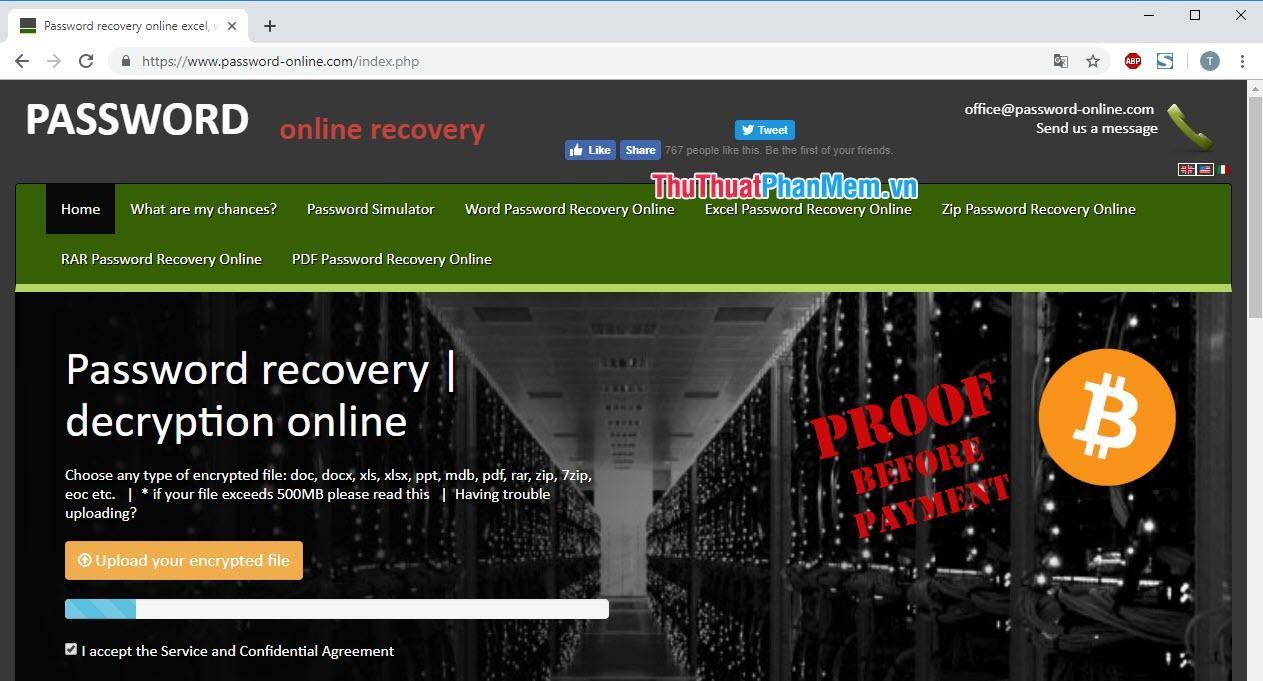
Bước 3: Sau khi tải lên xong, phần mềm yêu cầu các bạn nhập địa chỉ Email để nhận kết quả. Các bạn tiến hành nhập Email và nhấn Send.
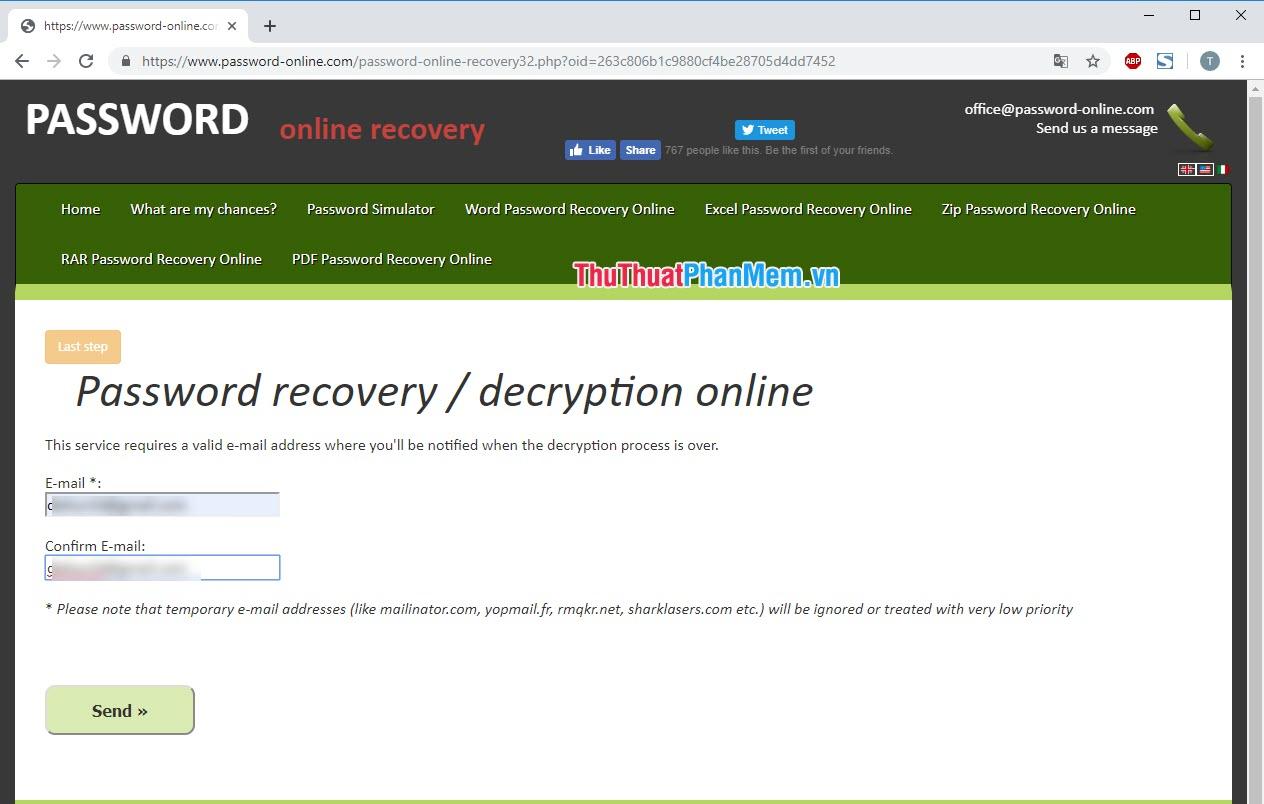
Bước 4: Các bạn tiến hành truy cập Gmail của mình để xem kết quả và quá trình xử lý. Nếu tại hộp thư các bạn không thấy Mail của Password Online thì các bạn hãy tìm kiếm ở mục Spam (thư rác). Sau đó các bạn nhấn vào Link để nhận kết quả.
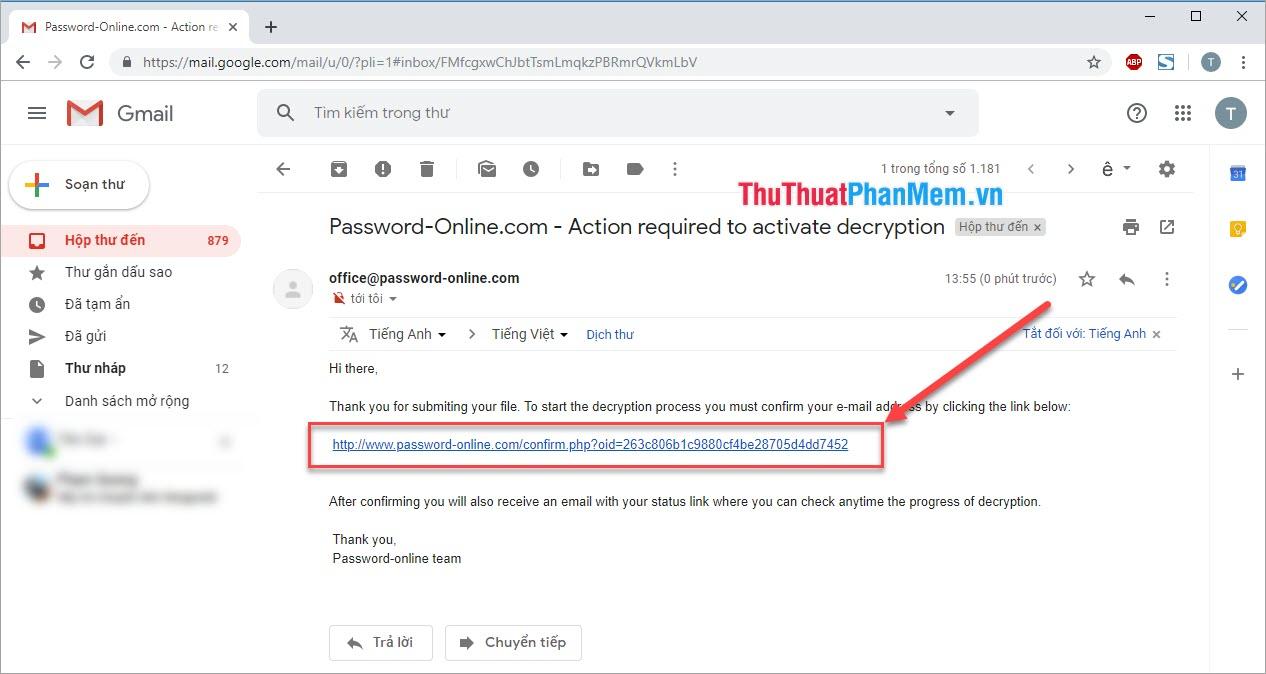
Bước 5: Tại đây bạn sẽ theo dõi được quá trình tìm lại mật khẩu Winrar trên Password Online. Tốc độ tìm kiếm mật khẩu phụ thuộc nhiều vào độ khó của mật khẩu Winrar, các bạn đợi một lúc là có thể nhận được kết quả mật khẩu tìm kiếm.
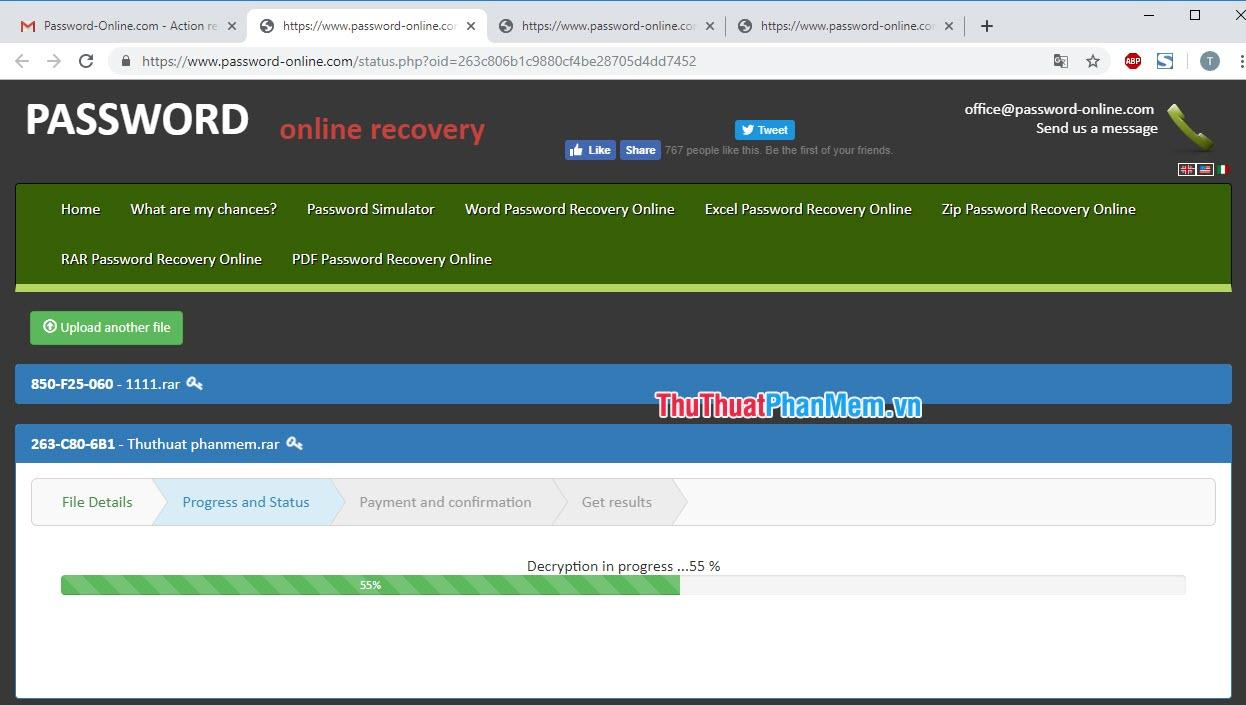
Như vậy, PKMacBook đã hướng dẫn các bạn Cách phá Password Winrar – Tìm lại mật khẩu file nén Winrar nhanh và hiệu quả nhất. Chúc các bạn thành công!
Nguồn tham khảo từ Internet
- Bảng ngọc và phù hiệu Lindis mùa 19 mạnh nhất 2021
- Kích thước standee chuẩn (standee đứng, standee để bàn)
- Fix lỗi không xác định LOL xảy ra trong quá trình đăng nhập
- Cách tách chuỗi văn bản theo dấu phẩy hoặc dấu cách trong Excel -hàm tách chuỗi
- Hiển thị phần mở rộng của file (đuôi file) trong Windows
Bài viết cùng chủ đề:
-
Cách viết căn bậc 2 trong Word
-
Cách đánh dấu tích trong Word
-
Cách thu hồi thư đã gửi, Recall mail trong Outlook
-
Cách đổi Inch sang cm trong Word 2016
-
Top 5 Phần mềm thiết kế nhà miễn phí tốt nhất hiện nay 2021
-
Cách chuyển Excel sang PDF, chuyển file Excel sang PDF nhanh chóng, giữ đúng định dạng
-
Cách cài chế độ truy bắt điểm trong CAD
-
Cách đánh số trang trong Word 2016
-
Những stt buông tay hay nhất
-
Cách chụp màn hình Zalo
-
Hướng dẫn cách đặt Tab trong Word
-
Cách chỉnh khoảng cách chuẩn giữa các chữ trong Word
-
Các cách tải nhạc về máy tính đơn giản, nhanh chóng
-
Xoay ngang 1 trang bất kỳ trong Word
-
Cách sửa lỗi chữ trong Word bị cách quãng, chữ bị cách xa trong Word
-
Cách thêm font chữ vào PowerPoint, cài font chữ đẹp cho PowerPoint
















